Ďalšie nastavenia siete
Nasledujúce možnosti nastavte podľa svojho systémového prostredia.
Nastavenie režimu PASV pre FTP
PASV je režim komunikácie FTP používaný na prenos súborov. Ak nastavíte možnosť <Zap.>, zariadenie sa bude môcť pripojiť k serveru FTP aj v prípade, že je chránené bránou firewall. Najprv skontrolujte, či je režim PASV nastavený na strane servera FTP.
 (Nastav./Uložiť)
(Nastav./Uložiť)  <Predvoľby>
<Predvoľby>  <Sieť>
<Sieť>  <Nastavenia TCP/IP>
<Nastavenia TCP/IP>  <Použiť režim FTP PASV>
<Použiť režim FTP PASV>  <Zap.>
<Zap.>  <OK>
<OK>Nastavenia protokolu SNTP
SNTP je protokol na nastavovanie času pomocou časového servera v sieti. Protokol SNTP sa používa, keď je potrebné zosúladiť čas v zariadení a na serveri pri vykonávaní bezpečnostného overovania počas prístupu na server LDAP. Nezabudnite vopred nastaviť časový rozdiel (časové pásmo), pretože úkony vychádzajú z koordinovaného svetového času (UTC). Nastavenie dátumu a času
1
Stlačte tlačidlo  (Nastav./Uložiť).
(Nastav./Uložiť).
 (Nastav./Uložiť).
(Nastav./Uložiť).2
Stlačte tlačidlo <Predvoľby>  <Sieť>
<Sieť>  <Nastavenia TCP/IP>
<Nastavenia TCP/IP>  <Nastavenia SNTP>.
<Nastavenia SNTP>.
 <Sieť>
<Sieť>  <Nastavenia TCP/IP>
<Nastavenia TCP/IP>  <Nastavenia SNTP>.
<Nastavenia SNTP>.3
Stlačte možnosť <Zap.> pod položkou <Použite SNTP> a vykonajte potrebné nastavenia.
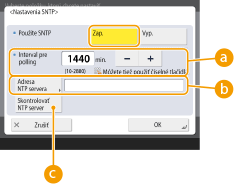
 <Interval pre polling>
<Interval pre polling>
Stanovte predpísaný interval (v minútach) na nastavovanie času.
 <Adresa NTP servera>
<Adresa NTP servera>
Zadajte adresu IP servera NTP. Ak používate server DNS, namiesto adresy IP môžete pomocou alfanumerických znakov zadať reťazec „názov hostiteľa.názov domény“ (FQDN). (Príklad: ntp.priklad.sk).
 <Skontrolovať NTP server>
<Skontrolovať NTP server>
Tu môžete kontrolovať stav komunikácie medzi zaregistrovaným serverom a SNTP. Ak je spojenie v poriadku, zobrazuje sa „OK“. Možno však len overiť stav komunikácie a úprava času sa nevykonáva.

Ak chcete vykonať časovú synchronizáciu cez SNTP prostredníctvom servera NTP, je potrebné vopred nastaviť časové pásmo, v ktorom sa zariadenie používa. Nastavenie dátumu a času
Ak nie je nastavené SNTP, zariadenie môže pri použití určitých služieb pristupovať k externému serveru SNTP a synchronizovať hodiny.
4
Stlačte tlačidlo <OK>.
5
Stlačte tlačidlo  (Nastav./Uložiť)
(Nastav./Uložiť)  <Áno>.
<Áno>.
 (Nastav./Uložiť)
(Nastav./Uložiť)  <Áno>.
<Áno>.Monitorovanie zariadenia zo systémov správy zariadenia
Ak sa používa softvér na správu zariadení, v sieti môžete prostredníctvom servera zhromažďovať a spravovať rôzne informácie, napríklad údaje o nastavení, adresách či poruchách zariadení.
1
Stlačte tlačidlo  (Nastav./Uložiť).
(Nastav./Uložiť).
 (Nastav./Uložiť).
(Nastav./Uložiť).2
Stlačte tlačidlo <Predvoľby>  <Sieť>
<Sieť>  <Nastavenia TCP/IP>
<Nastavenia TCP/IP>  <Nastavenia Multicast Discovery>.
<Nastavenia Multicast Discovery>.
 <Sieť>
<Sieť>  <Nastavenia TCP/IP>
<Nastavenia TCP/IP>  <Nastavenia Multicast Discovery>.
<Nastavenia Multicast Discovery>.3
Pod položkou <Odozva> nastavte možnosť <Zap.>, stlačte položku <Názov rozs.> a zadajte názov rozsahu.
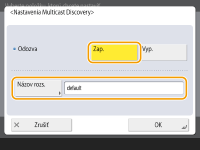
Do položky zadajte názov rozsahu špecifikovaný v nastaveniach Multicast Discovery <Názov rozs.>.
4
Stlačte tlačidlo <OK>.
5
Stlačte tlačidlo  (Nastav./Uložiť)
(Nastav./Uložiť)  <Áno>.
<Áno>.
 (Nastav./Uložiť)
(Nastav./Uložiť)  <Áno>.
<Áno>.